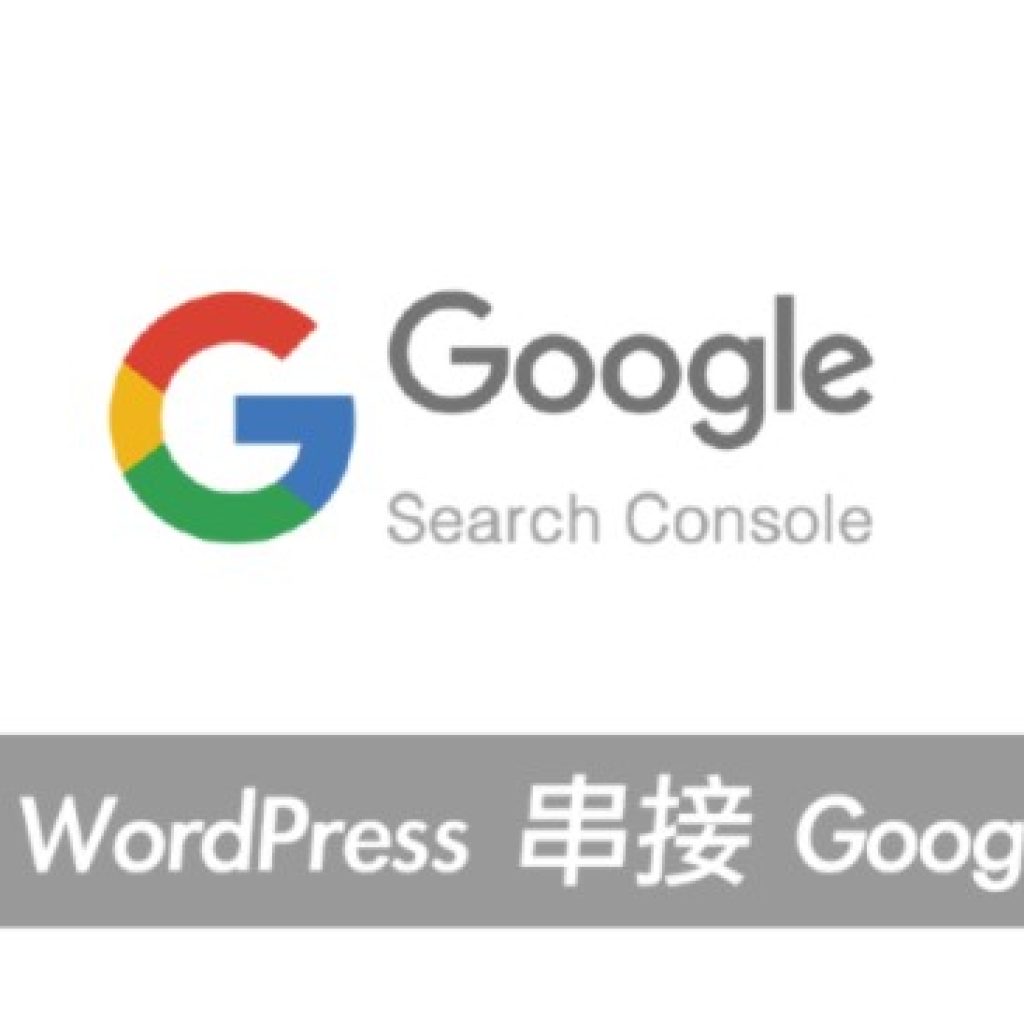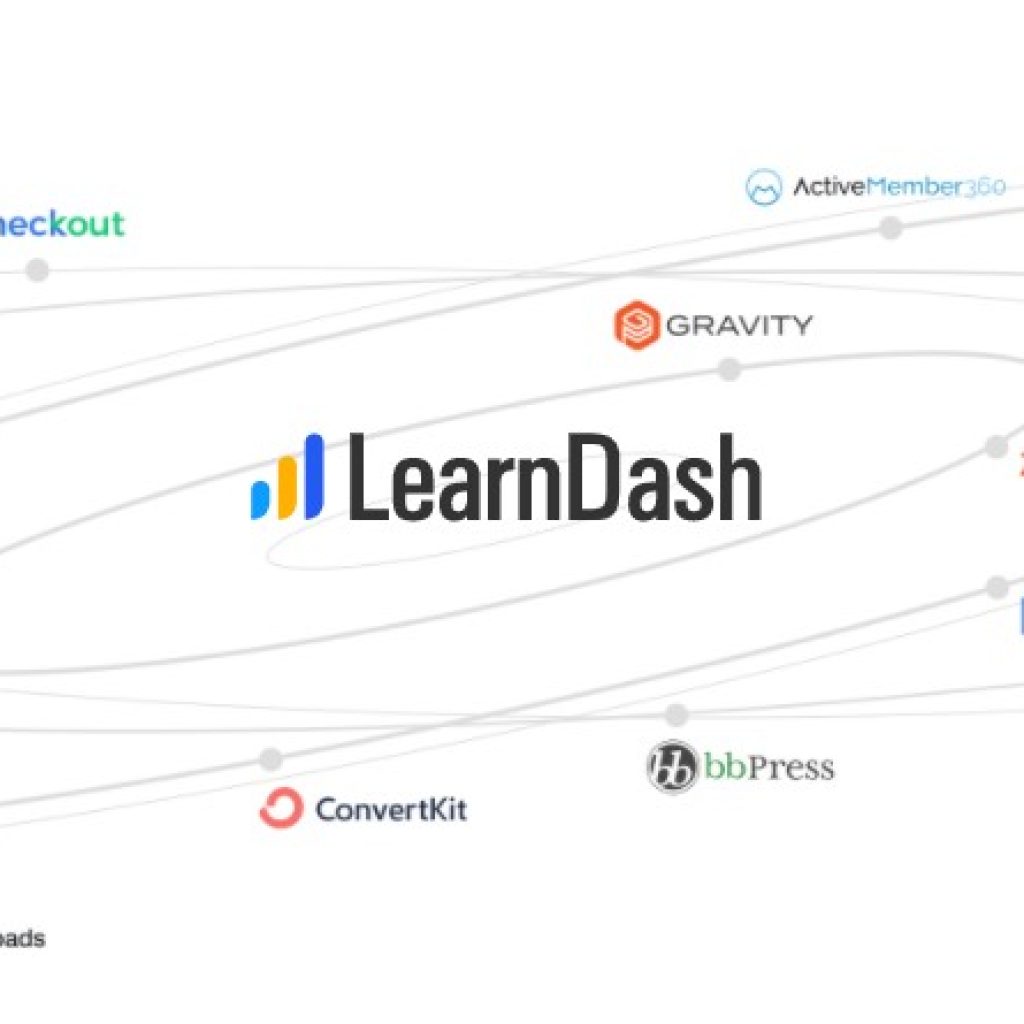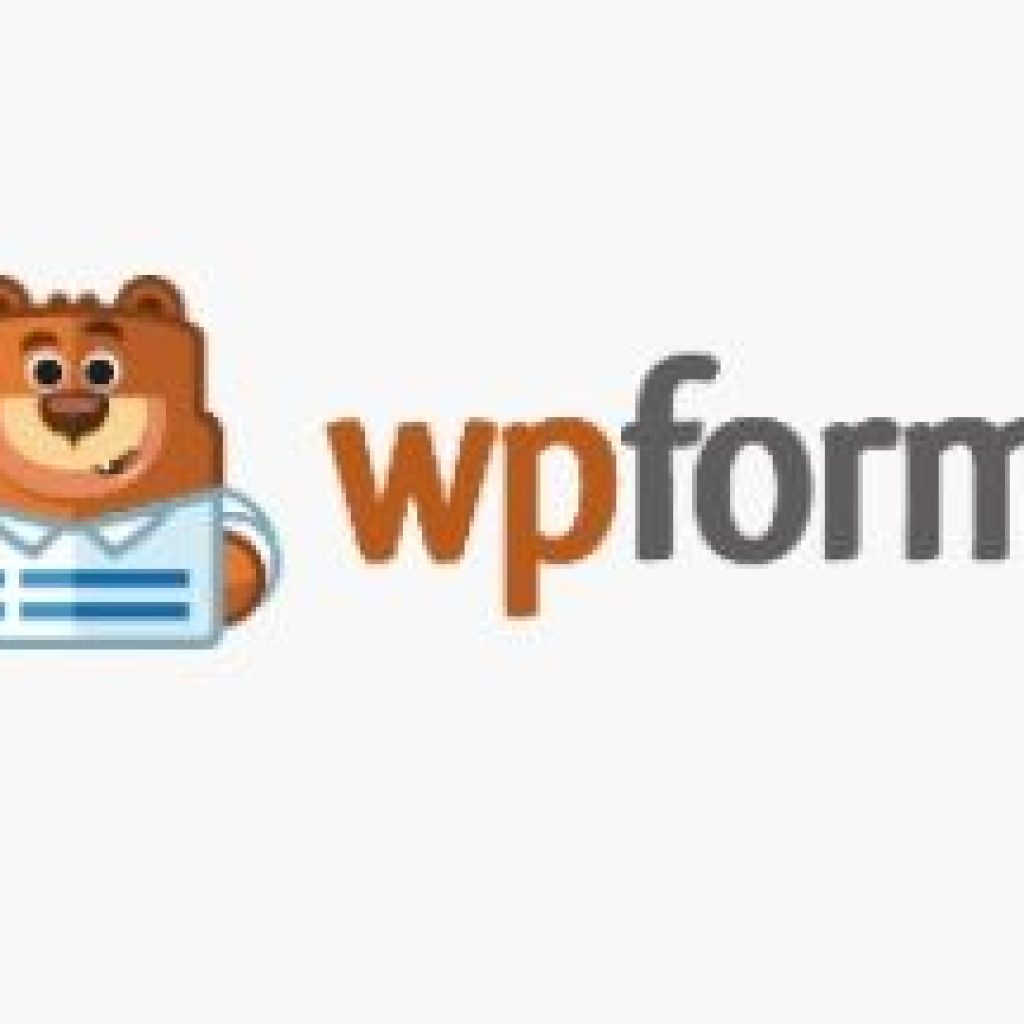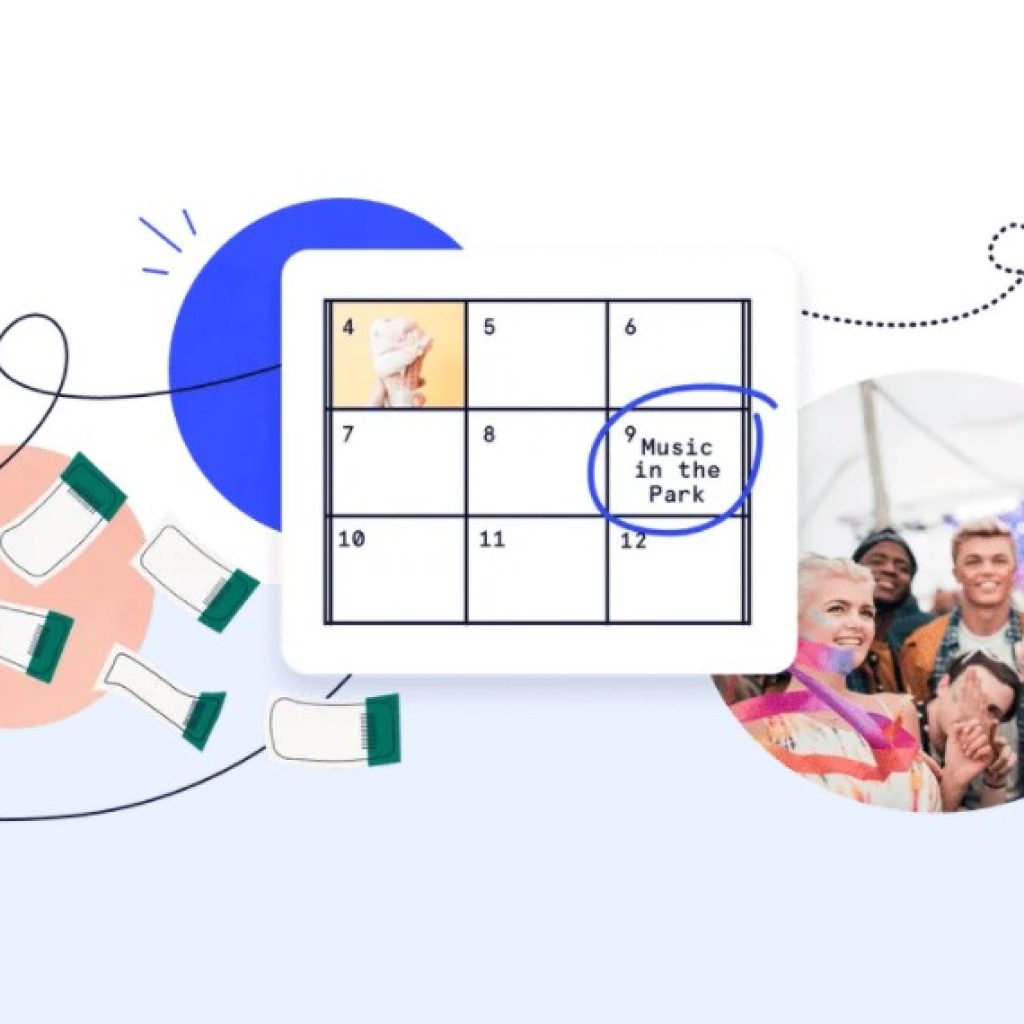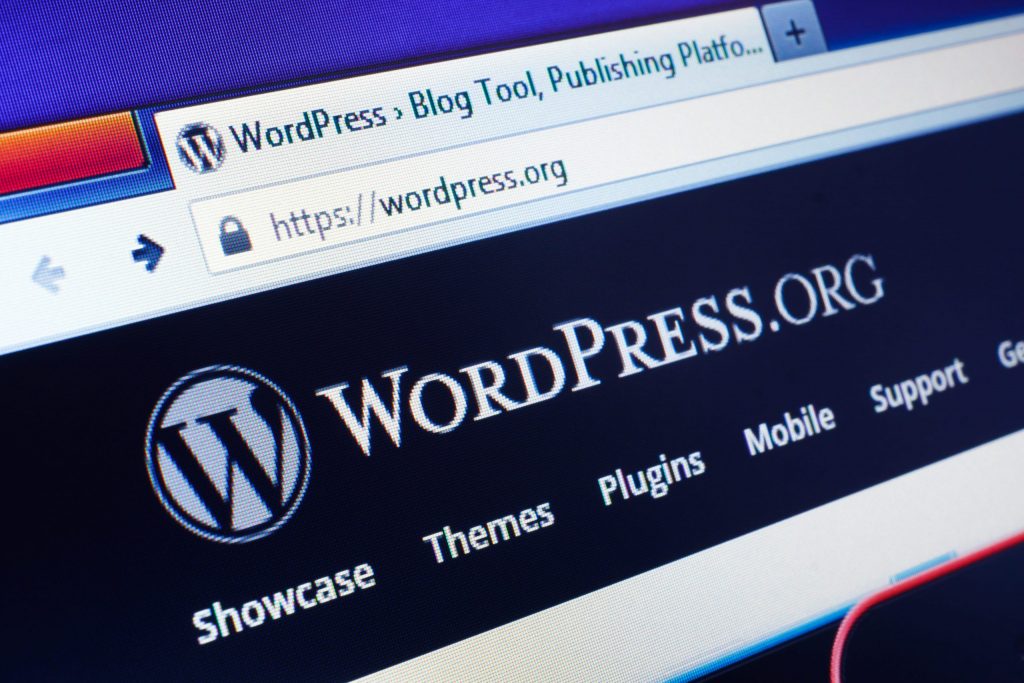同業主機公司結束營業的客戶,要換家至戰國策享買三年送三年主機優惠方案 !
如何選擇好的主機公司? 很多客戶在選擇主機商時往往會以價格作為選擇的考量,然而主機公司良莠不齊,每年都有數十家主機商不堪虧損而倒閉,別再花錢當冤大頭,為了省幾百元造成日後的埋怨與後悔,挑選好的主機公司是十分重要,根據戰國策多年的經驗以下是必須考量的注意事項! 一.公司穩健經營的評估 經營任何企業皆需有獲利方能提供消費者更好的服務及品質,假如一家主機公司一年只收1,000元費用,並擁有3,000家客戶數,一年下來公司營收只有1,000元*3,000家=300萬,假設該主機公司只有25位員工,光是公司運營成本一年就要900萬元,當一家公司長期無法獲利時,便只能犧牲消費者的權益,甚至降低品質或是惡性倒閉,遑論要研發新技術提供客戶更好的服務了。 以下是選擇廠商要考量的重點 : 公司的成立的時間? 公司成立時間越久經過長期的市場考驗當然經營會越穩定。 公司的資本額? 公司資本額越高,當然公司資金運作也會越佳。 是否開立台灣的發票? 主機商有開立台灣的發票公司才能報帳。 公司的現有客戶數? 客戶數越多的主機商,達到一定的經濟規模,通常越穩健。 二.客戶服務及維護的評估 是否提供中文客服? 國外的主機業者只提供英語客服,當您遇到技術問題要諮詢時往往容易遇到溝通的障礙或需要具備一定的英文程度 是否提供電話客服? 是否提供台灣的發票? 是否提供LIVECHAT客服? 是否提供365天24小時全年無休的服務? 貴公司網站是24小時運作,萬一網站主機服務不穩定損失了訂單或重要商機,然而各業者在人力有限及人事成本的考量,多數無法服務24小時服務,而影響顧客網站的權益,戰國策為同業少數業者提供365天24小時全年無休服務的主機商! 三.主機品質穩定度的評估 Google的官方聲明在決定網站的排序時,網站速度、效能已被列入為排名因素。機房位置 : 若您的客戶都在台灣,機房位置當然要放在台灣,其中又以中華電信的機房速度最快硬體的規格與備援及備份機制 能否提供主機試用? 不管業者的文宣如何撰寫,請先申請主機試用,體驗該業者的售前服務和主機真實的速度與穩定度,以及操作介面的友善程度,是購買前測試最好的方式 廠商是否公開主機稼動率報表(UPTIME),比方從戰國策公開的主機稼動率報表可知道主機運作真實的狀況 https://n9s.com/up 只要您是 wordpress .com、